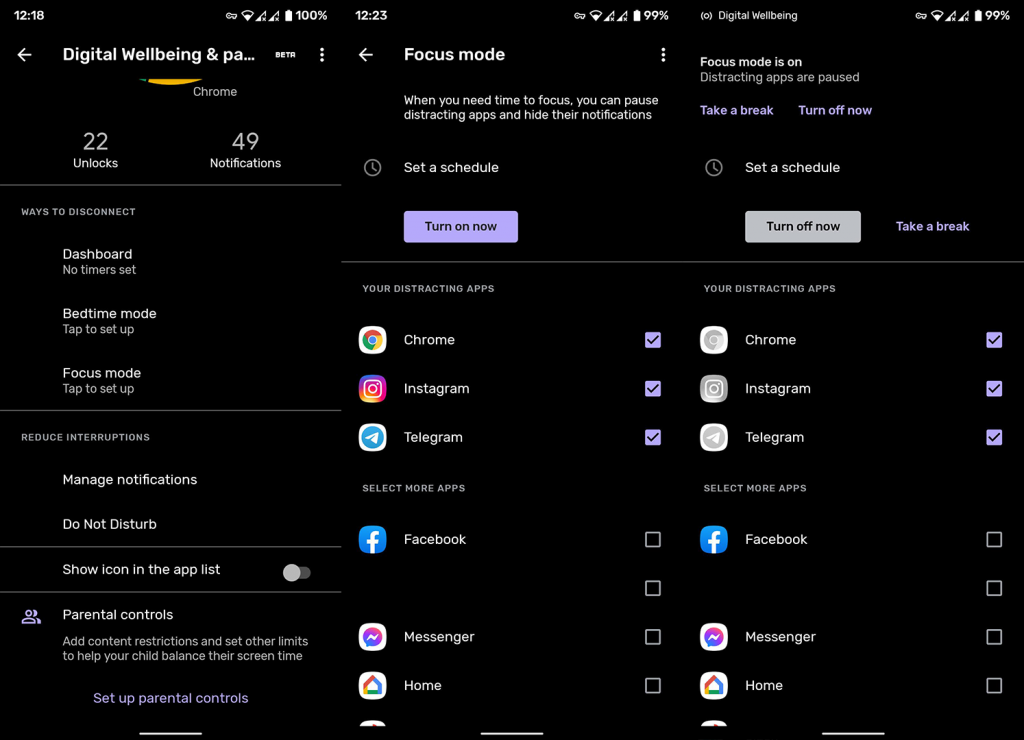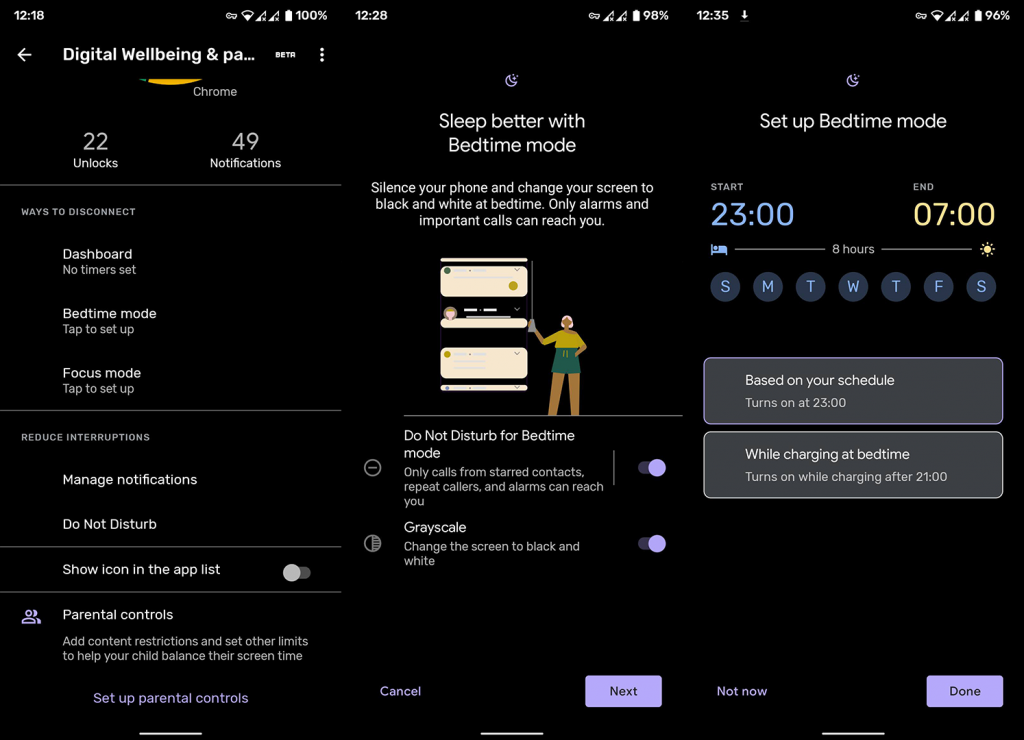Gyorsan átvettük a technológiát, de nem alkalmazkodtunk hozzá úgy, hogy az ne zavarja jólétünket. Nem túl szórakoztató tény, hogy egyes jelentések szerint az okostelefon-függőség valójában egyenrangú a kábítószer-függőséggel. Számos iparági szakember és neves kutató szörnyű állításokat fogalmaz meg a technológia (különösen a közösségi média) negatív hosszú távú hatásairól mindennapi életünkre. Ezt szem előtt tartva a Google és az OEM-ek integrálták a digitális jóllétet, így megpróbáljuk elmagyarázni, mi az, és hogyan kell használni a digitális jóllétet Androidon.
Mi az a digitális jóllét?
Maga a kifejezés tágabb jelentéssel bír, és az emberi lények személyes jólétét veszi figyelembe a technológia használata során. Bár a meghatározások eltérőek. Ami azt illeti, a digitális jólét mindannyiunknak meg kell vizsgálnia.
Számos tudós és szervezet próbál minden tőlük telhetőt megtenni annak érdekében, hogy a felhasználókat világszerte felvilágosítsa a digitális szolgáltatásoknak a felhasználók fizikai, mentális és érzelmi egészségére gyakorolt hatásairól.
Nos, néhány évvel ezelőtt, amikor mindez nagy vonzerőt kapott, a Google és a gyártók úgy döntöttek, hogy beépítenek egy alkalmazást, amely segít jobban megérteni a használatot. Ezenkívül ezek az alkalmazások olyan vezérlőket tartalmaznak, amelyek segítenek korlátozni bizonyos alkalmazások használatát, megszakítani egy kicsit a kapcsolatot vagy csökkenteni a megszakításokat.
Az alkalmazás pontos neve változhat, de általában megtalálható a fő beállításokban. Ha engedélyezi a hozzáférést a használati statisztikáihoz , akkor nyomon követi az alkalmazásokban eltöltött időt, hányszor oldja fel az eszközt, vagy hány értesítés érkezik. Mindez csak azért van, hogy az Android-felhasználók jobb betekintést nyerhessenek abba, hogy pontosan hogyan használják eszközeiket.
Hogyan használhatom a Google Digital Wellbeing szolgáltatást?
A fent említett statisztikai rész mellett, amely tájékoztatja a felhasználókat a használatukról és a telefonnal töltött időről, vannak olyan funkciók, amelyek segítenek korlátozni ezt a használatot. Egyes alkalmazásokat egy bizonyos ideig szüneteltethet. Engedélyezheti a Lefekvés módot vagy a Fókusz módot is, hogy elkerülje a figyelemelvonást. Ismétlem, az elnevezések eltérőek, de a legtöbb OEM-nél ez így vagy úgy be van építve.
Például a ZenMode OnePlus eszközökön, miután engedélyezte és kiválasztja az időtartamot, teljesen lezárja a hozzáférést az eszközhöz. Valójában letöltheti az Áruházból, innen . Tehát, ha mondjuk egy órára állítja be, az egy óra zavaró tényezők nélkül.
A Google és egyes OEM-ek, például a Samsung, akik átvették a Digital Wellbeing szolgáltatást, rendelkeznek a Focus móddal, amely hasonlóképpen működik. A fő különbség az, hogy kiválaszthatja, mely alkalmazásokat szeretné leállítani. És letilthatja, amikor szükségesnek tartja. Lehet, hogy néhányan nem értenek egyet, de ebben az esetben a ZenMode-ot részesítjük előnyben, különösen, ha elhatároztad, hogy egy ideig távol maradsz a telefonodtól.
A következőképpen használhatja a Fókusz módot Androidon:
- Nyissa meg a Beállítások lehetőséget .
- Válassza a Digitális jólét és szülői felügyelet lehetőséget , és engedélyezze a használati hozzáférést a Digitális jóléthez, amikor megjelenik az előugró ablak.
- Érintse meg a Fókusz módot .
- Jelölje be a szüneteltetni kívánt alkalmazások melletti jelölőnégyzeteket . A szűkített lista általában a leggyakrabban használt alkalmazásokat tartalmazza, de kibővítheti az összes alkalmazásra.
- Koppintson a Bekapcsolás most elemre , vagy ütemezze be a Fókusz módot egy későbbi időpontra.
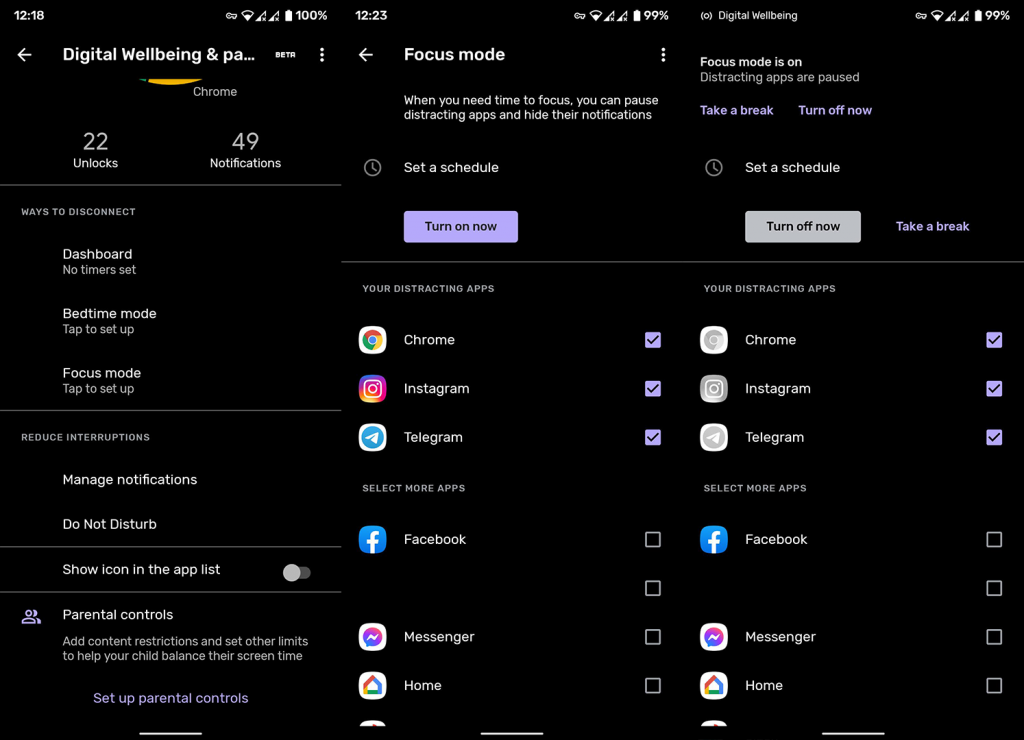
A Digitális jólétben elérhető másik lehetőség a Lefekvés mód. Miután konfigurálta és engedélyezte, automatikusan átvált szürkeárnyalatosra (fekete-fehér képernyő), és engedélyezi a Ne zavarjanak funkciót. A kutatók szerint a színek hiánya miatt a felhasználók kevésbé hajlamosak az eszköz használatára. Természetesen a DND magától értetődő: nincs push értesítés, kevesebb a telefon ellenőrzése. Zavartalanul tud aludni.
Az alábbi módon engedélyezheti az Alvásidő módot Android-eszközén:
- Nyissa meg a Digitális jólétet a Beállításokban.
- Koppintson az Alvásidő mód elemre .
- Állítsa be a Lefekvés módot a lefekvés és a felkelés időpontjának kiválasztásával .
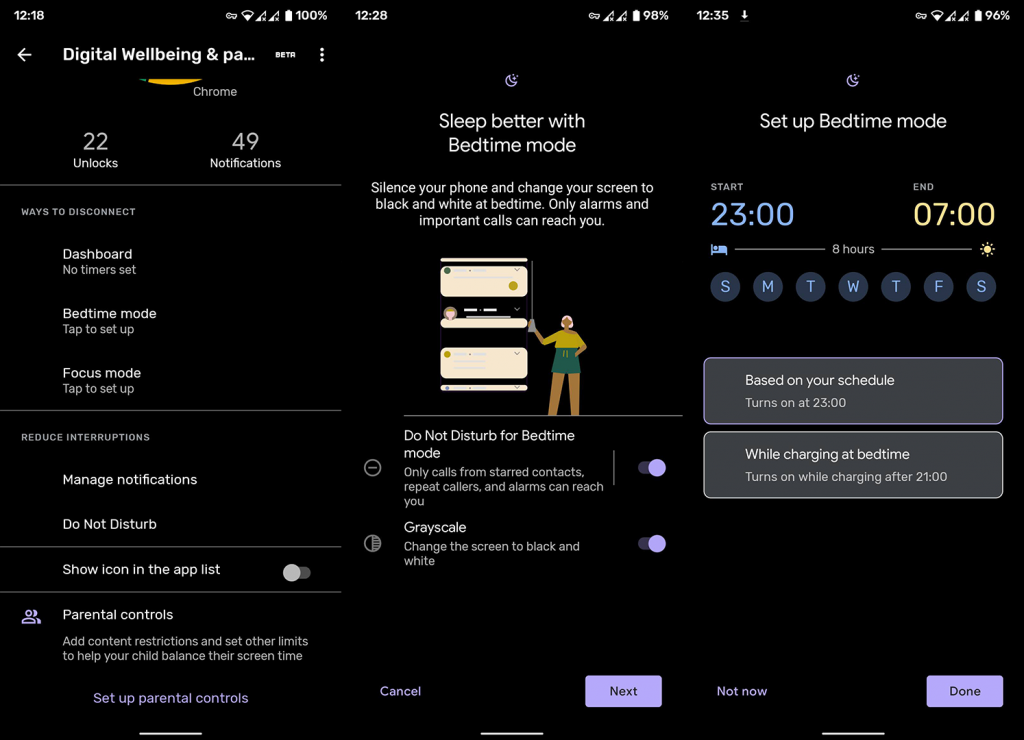
- Alternatív megoldásként beállíthatja, hogy akkor induljon el, amikor este 21 óra után éjszakai töltésre helyezi eszközét.
A lehetőségek eltérőek lehetnek, és ezek a módok nem érhetők el egyes Android-felületeken, de az általános ötlet megvan. Az ötlet az, hogy jobban megértsük az eszközön és az egyes alkalmazásokon belül eltöltött időt. Ezen információk alapján pedig jobban gondoskodhat digitális jólétéről. Ahogy mindannyiunknak kell.
És ennek alapján nevezhetjük pakolásnak. Köszönjük, hogy elolvasta, és mindenképpen látogasson el oldalunkra, ahol részletesebb cikkeket olvashat az Androidról és az iOS-ről.